Řadič DualShock 4 debutoval spolu s konzolí PS4 již v roce 2013. Nabízel několik vylepšení oproti svému předchůdci, DualShock 3. Kvalita sestavení je pevná, v ruce se cítí pohodlně a na této verzi spouštěče mnohem lépe udělaly ve skutečnosti jej začněte používat pro střílečky z pohledu první osoby. Pokud jste hledali možnost koupit si nový ovladač pro hraní na vašem PC, přestože někde ve vašem domě leží ovladač PS4, možná budete muset znovu promyslet. Ano, ve skutečnosti můžete svůj ovladač DualShock 4 používat k hraní počítačových her a existuje více než jen jeden způsob, jak to udělat. Takže bez dalších okolků, pojďme se podívat na to, jak používat ovladač DualShock 4 na vašem PC:
Stáhněte a nainstalujte DS4Windows
Poznámka: Ve vašem systému byste měli používat Windows 10, 8 nebo 8.1, aby software správně fungoval s ovladačem DualShock 4. Chápu, že Steam nedávno přidal podporu pro DualShock 4 u všech her dostupných v obchodě Steam. Pamatujte, že většina ostatních her s DualShock 4 po vybalení stále nefunguje
Pokud jste si mysleli, že můžete snadno připojit ovladač DualShock 4 k počítači pomocí kabelu USB a hned začít hrát hry, mýlili jste se. Není to tak snadné, protože budete potřebovat freeware, jako je DS4Windows. Podívejte se na následující kroky, abyste věděli, jak ji nainstalovat:
- Jakmile kliknete na "Stáhnout teď" tlačítko na jejich webu, dostanete se na stránku github. Budete muset kliknout na „DS4Windows.zip“ soubor v sekci Stahování a zahájí se stahování softwaru. Velikost souboru je 1,12 MB, takže byste měli být schopni dokončit stahování během několika sekund.
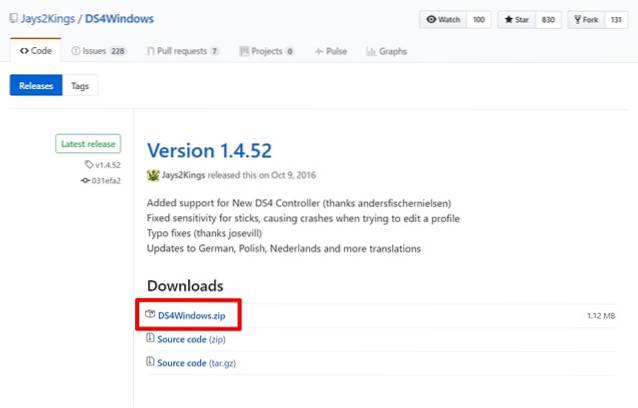
- Po stažení souboru rozbalte soubor RAR a klikněte na "DS4Windows ” k instalaci softwaru do počítače. Neklikejte na DS4Updater.
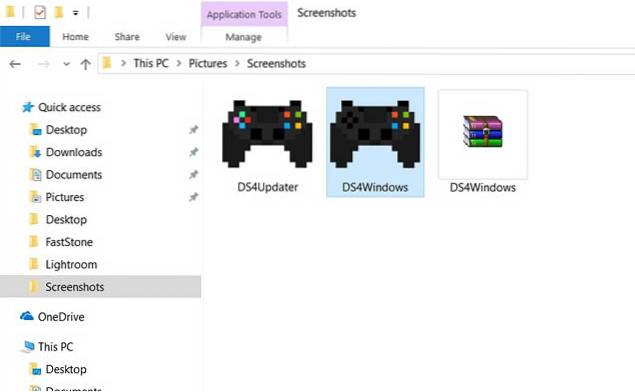
Nakonfigurujte DS4Windows
Samotná instalace softwaru nebude dělat zázraky, musíme ji nastavit a nainstalovat ovladače pro řadič DualShock 4 a nakonfigurovat jej, než ho uvedeme do provozu. Podívejte se tedy na následující kroky, abyste věděli přesně, jak to udělat:
- Po dokončení procesu instalace se zobrazí uvítací okno, kde budete vyzváni k instalaci ovladačů. Klikněte na "Nainstalujte ovladač DS4 “ stáhnout a nainstalovat potřebné ovladače pro řadič. Tento proces bude dokončen za několik sekund.
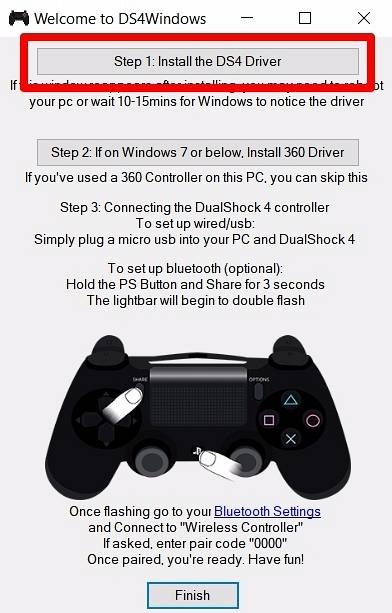
- Jakmile se v nabídce zobrazí zpráva Instalace dokončena, klikněte na „Dokončit„A jste téměř hotovi s celým procesem nastavení, kromě skutečného připojení ovladače.
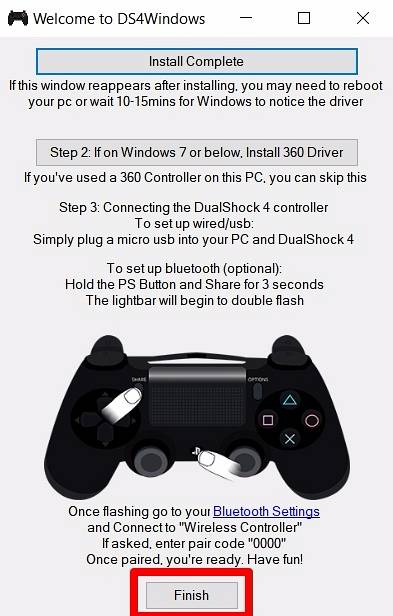
Připojení DualShock 4 pomocí kabelu USB
Nyní, když máte nainstalovaný software, stačí pouze připojit ovladač DualShock 4 k počítači nebo notebooku pomocí kabelu USB. Nyní otevřete software DS4Windows a klikněte na "Ovladače “ záložka. Pokud je váš řadič skutečně připojen k vašemu PC, zobrazí se ID zařízení a stav připojení přímo níže. Chcete-li jej odpojit, můžete tak učinit kdykoli jednoduše kliknutím na "Stop" tlačítko ve spodní části okna.
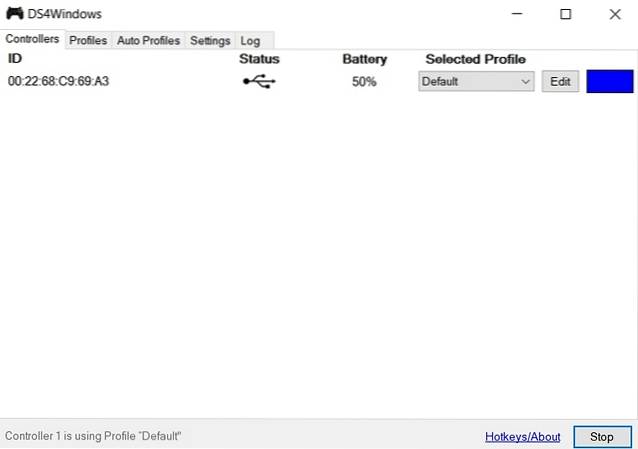
Bezdrátové připojení DualShock 4 přes Bluetooth
Pokud má váš počítač nebo notebook zabudovanou technologii Bluetooth, můžete bezdrátově připojit DualShock 4 k vašemu systému pomocí DS4Windows. Pokud však váš systém nemá Bluetooth, můžete si na Amazonu zakoupit USB klíč, jako je Bluetooth adaptér Amotus, za méně než 10 USD. Chcete-li připojit ovladač pomocí Bluetooth, postupujte podle následujících kroků:
- Jednoduše zadejte nastavení Bluetooth vašeho počítače "Nastavení Bluetooth a dalších zařízení “ na vyhledávací liště Cortana a klikněte na ni. Nyní jednoduše zapněte Bluetooth a klikněte na "Přidat Bluetooth nebo jiné zařízení “ a klikněte na „Bluetooth“ znovu.
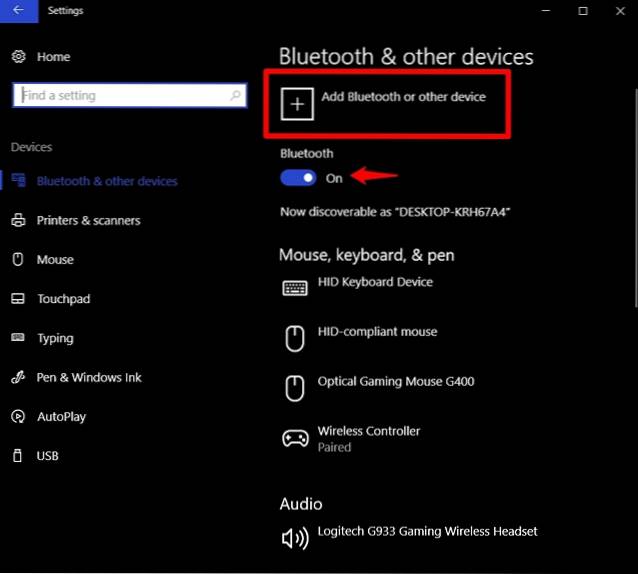
- Nyní začněte spárovat řadič DualShock 4 s počítačem pomocí podržením tlačítka PS a tlačítka Sdílet několik sekund.
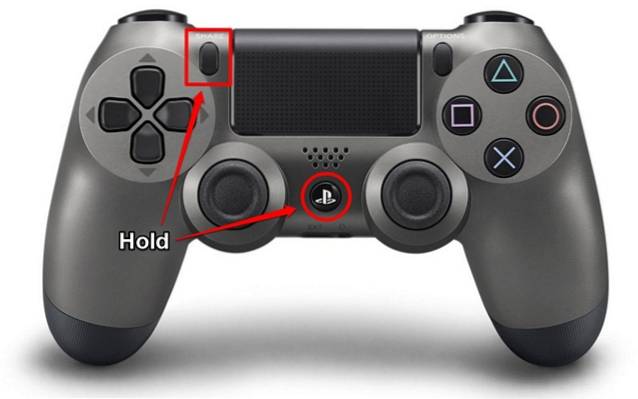
- Nyní se váš ovladač zobrazí v okně zařízení Bluetooth ve vašem počítači. Klikněte na "Bezdrátový ovladač “ připojit. A je to, úspěšně jste bezdrátově připojili svůj DualShock 4 k počítači.
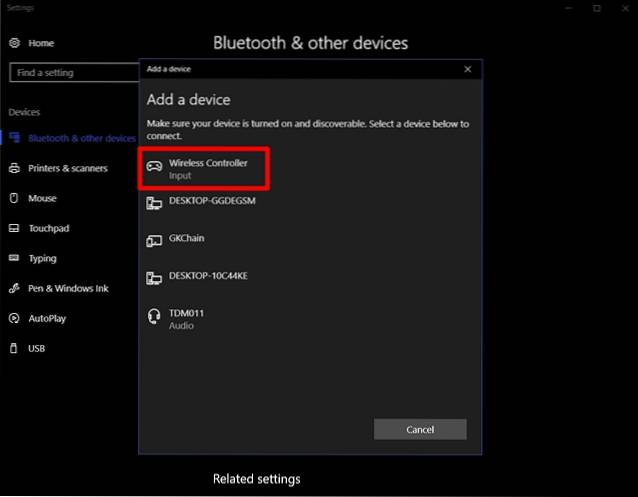
Oficiální způsob připojení DualShock4 k PC
Pokud si myslíte, že celý proces instalace softwaru třetí strany a manipulace s ním je pro vás příliš velkým problémem, nemějte obavy. V loňském roce společnost Sony vydala a DualShock 4 USB dongle který plně podporuje PC a Mac bez nutnosti dalšího softwaru za 25 $. Společnost Sony tvrdí, že hardwarový klíč poskytuje úplný přístup k tlačítkům, analogovým páčkám, dotykové ploše, světelné liště, senzorům pohybu, vibracím a stereofonnímu konektoru náhlavní soupravy. Pokud chcete ve svém počítači uvolnit všechny možnosti ovladače DualShock 4, je to vaše nejlepší sázka. V současné době je k dispozici na Amazonu za necelých 22 $, takže si ho pořiďte, než dojde k vyprodání zásob. Pokud stále nechcete utrácet peníze za připojení ovladače, je DS4Windows freeware, který musíte používat.

VIZ TÉŽ: 10 nejlepších skinů řadiče PS4, které si můžete koupit
Použijte DualShock4 s počítačem pomocí těchto metod
Pokud se budete řídit některou z těchto metod, nemusíte nutně vlastnit vyhrazený ovladač pouze pro hraní na počítači. Existuje několik způsobů, jak připojit DualShock 4, a DS4Windows není jediný software třetí strany, který můžete použít. InputMapper je další známý software, který můžete použít. Pokud nechcete používat software třetí strany, můžete také použít USB dongle společnosti Sony.
Jste tedy připraveni ušetřit část svých těžce vydělaných peněz pomocí softwaru DS4Windows? Pokud ano, dejte nám vědět, jak proběhl proces konfigurace a jak vám tento článek pomohl natáčením vašich pohledů v sekci komentářů níže.
 Gadgetshowto
Gadgetshowto



